
Jag är fortfarande intresserad av ämnet kombination Arduino och Lego Technic. Och idag delar jag instruktioner för tillverkning av ett fyrhjuligt fordon. Jag kallade det Mars-rover för dess ovanliga form. Grunden kommer att tas på monteringsinstruktionerna Lego Technic 42029, och sedan min fantasiflygning. För kontroll kommer vi att använda Bluetooth-modulen som är associerad med Android-enheten eller datorn.
Vi kommer att behöva:
- Lego Technic 42029
- Lego Technic 42033
- Arduino Pro Mini 5v AT Mega 328
- L9110S motordrivare
- 1 servodrift SG-90
- Bluetooth-modul HC-05 eller motsvarande
- USB-UART för arduino firmware
- Motorväxellåda 6v 1: 150 100 rpm
- 2 lysdioder
- 2 motstånd 150 ohm
- Kondensator 10v 1000uF
- 2 enkra radskammar PLS-40
- Induktor 68mkGn
- 2 Li-ion 18650-batterier
- Anslutning pappa-mamma två stift till tråd
- Homutik
- Trådar i olika färger
- lödning
- Rosin
- lödkolv
- Bultar 3x20, muttrar och brickor för dem
- Bultar 3x40
- Bultar 3x60
- Kontor eller bara en vass kniv
Steg 1 Förberedelse av den mekaniska delen.
En växelmotor på 6v 1: 150 100 varv / minut krävs för vår modell och driver bakaxeln. Du kan experimentera och prova ett annat växelläge. 100 rpm är enligt min mening optimal. Den växlade motorn är inte avsedd för anslutning till Lego-delar. Därför måste det göras om lite. En vass eller kontoristisk kniv måste vara formad som ett kors mot växellådans utgångsaxlar. Korset måste ha samma storlek som den vanliga Lego-tväraxeln.

För hjulets rotation kommer vi att använda servo SG-90. Det är inte heller avsett att anslutas till Lego-delar. För att fixa den på vår modell är det nödvändigt att borra noggrant för att inte röra vid de inre delarna av servo, ett genomgående hål med en diameter på 3,2 mm eller bara klippa med en papperskniv. I detta hål kommer vi att sätta in en bult för anslutning till Lego. Och skär också av de utskjutande delarna ("vingar" för fästning):

På servoaxeln satte vi på en spak med en skruvad del från lego:

Steg 2 Montering
För att sätta ihop fallet behöver vi instruktionen Lego 42029. Det kan enkelt laddas ner från den officiella webbplatsen.
Du måste ladda ner både den första och den andra delen.
Bakaxelns bas monteras enligt instruktionerna i Lego 42029 del 1, från 3 sidor till 8 inklusive. Lägg till lite för att fästa fjädrarna:

På den trimade axeln på växelmotorn satte vi på Lego-anslutningshylsan. Växellådan själv är fäst med en 3x60 mm bult som visas på bilden:

Vi passerar framtill. Vi monterar den främre delen av upphängningen enligt instruktionerna från Lego 42029 del 1, från sidan 21 till 23. Vi tar trapezoid från den andra delen av Lego-instruktionerna från sidan 6 till 11. Lägg till detaljer framför som visas på bilden:

Vi bygger den främre stötfångaren som visas på bilden:

Vi fixar servodrivningen ungefär mitt i maskinen och ansluter den till en axel med ett växel som vrider hjulen:


Vi kopplar ihop båda delarna. Underifrån ska allt se ut så här:

Kabinen måste monteras från fotografierna:


Lägg till lysdioder som strålkastare:

Vi lägger hytten ovanpå framaxeln. Vi samlar stötfångaren bakifrån och fixar plattan:

Det återstår att montera den mellersta plattformen, även från bilden:


Sätt på plats:


Detta avslutar montering av ärendet.
Steg 3 Elektriker.
För att driva motorerna och Bluetooth-modulen kommer vi att använda två Li-ion 18650-batterier lödda parallellt. För att underlätta anslutningen är det värt att löda ett kontaktdon till dem:

För ström Arduino är lättast att använda en separat strömförsörjning, till exempel 9 volt krona. Om du inte vill skjuta batteriet dit, kan du driva Arduino från samma batterier, men samtidigt sätta in en 68μH induktor i gapet på den positiva Arduino-kraftkabeln och ansluta också en 10v 1000uF kondensator till samma kraftledning. Anslut servokontrollens kabel till stift 2 och motordrivaren till stift 5 och 6:
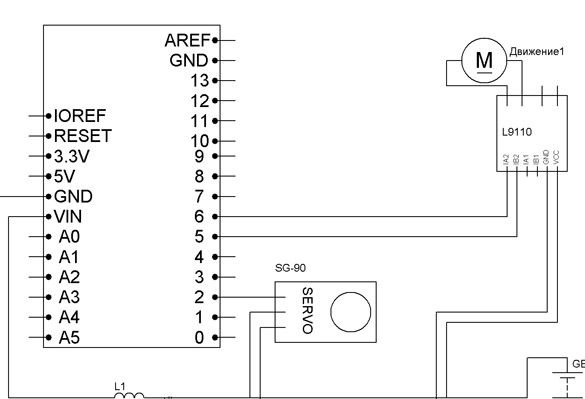
Du kan också ansluta strålkastarna. För att göra detta ansluter vi genom resistorer anoderna för två lysdioder till Arduino med 4 stift, katoderna till GND. Motstånd väljs för lysdioderna som används.
All monterad elektronik tar inte mycket utrymme:

Vi placerar den på baksidan av "rover", under en stor platta:

Steg 4 Förbereda programmeringsmiljön.
Vi kommer att använda Arduino IDE för att skriva skissen. Versionen ska inte vara lägre än 1,8. Ladda ner från den officiella sajten.
Lägg sedan till biblioteken till Arduino IDE. Detta projekt använder två bibliotek Servo.h (för att styra en servo-enhet) och SoftwareSerial.h (för att kommunicera med en Bluetooth-modul):
Du måste ladda ner och installera dem. Du kan göra detta genom att packa upp arkiven och flytta alla filer till mappen ”bibliotek” som finns i mappen med Arduino IDE installerat. Eller så kan du använda ett annat sätt - utan att packa upp de nedladdade arkiven, välj menyn Sketch - Connect Library i Arduino IDE. Överst på listrutan väljer du objektet "Lägg till. Zip-bibliotek". Och ange platsen för de nedladdade arkiven. När du har installerat biblioteken, se till att starta om Arduino IDE.
Steg 5 Konfigurera Bluetooth-modulen.
De hittills vanligaste Bluetooth-modulerna är HC-05 och HC-06. De finns rikligt i både kinesiska onlinebutiker och bland ryska importörer. HC-05 kan fungera både i masterläge och i slavläge. HC-06 är endast en slavenhet. Med andra ord kan HC-06 inte upptäcka en parad enhet och etablera kommunikation med den, det kan bara vara en slav.
Som regel säljs moduler som två brädor lödda tillsammans. Den mindre är en fabriksmodul som används allmänt i olika elektronisk enheter. Stor - en speciell brödskiva för DIY-projekt. Det ser ut som ett mindre kort med ett BC417-chip:

Och så gör DIY-modulerna HC-05 och HC-06 själva:

Du kan använda vilken modul du vill. En modul utan brödskiva kostar mindre, men då måste du ta hand om 3,3 V-strömförsörjningen för modulen och plåga dig själv genom att lödtrådar till modulen. Jag valde det bästa, enligt min mening, i pris / funktionskvoten HC-05. Varje gång med firmware är det efter min uppfattning olämpligt att koppla bort Bluetooth-modulen från Arduino, så vi kommer att använda programvaruporten för kommunikation. Detta är möjligt tack vare SoftwareSerial-biblioteket.
Vi ansluter enligt följande:
Arduino Pro Mini - Bluetooth
D7 - RX
D8 - TX
5V - VCC
GND –GND
För korrekt drift måste modulen konfigureras. Inställningen görs genom att ange AT-kommandon i terminalfönstret. Jag konfigurerar HC-05-modulen. Om du har en annan inställning kan det vara annorlunda. För att ansluta datorn och Bluetooth-modulen måste du fylla i nästa skiss i Arduino. Samtidigt fungerar Arduino som en länk mellan Bluetooth-modulen och datorn:
När du har fyllt i skissen öppnar du terminalfönstret, ställer in hastigheten på 9600 och anger följande kommandon:
"AT" (utan citat) svaret "OK" borde komma (det betyder att allt är korrekt anslutet och modulen fungerar)
”AT + BAUD96000” (utan citat) bör svaret ”OK9600” komma.
Om du har rätt svar, gå till nästa steg.
Steg 5 Fyll skissen i Arduino.
Nästa steg är att ladda ner och ladda upp följande skiss till Arduino:
Steg 6 Ställ in din telefon.
För en Android-telefon måste vi installera robotstyrningsprogrammet via Bluetooth. Det finns många, olika utseende och funktionalitet. Du måste ange "Bluetooth Arduino" i Google Play och välja den du vill. Jag rekommenderar BT Controller. Det är gratis och det finns tillräckligt med funktionalitet för att kontrollera vår maskin. Ladda ner och installera på alla Android-enheter. Därefter måste du skapa anslutningen till vår modul genom Android-enhetens inställningar. Lösenordet för anslutningen är “1234” eller “0000”. Konfigurera sedan programmet för lämpliga kommandon. Listan är nedan.
Steg 7 Konfigurera Windows (vid behov)
För dig som gillar att använda en stationär dator, bärbar dator eller Windows-enhet finns det ett program som låter dig skicka kommandon via Bluetooth-kanal. För att göra detta måste den här enheten ha Bluetooth. Vi skapar kommunikation med vår modul genom enhetshanteringsverktygen. Lösenordet för anslutning är samma “1234” eller “0000”. Du kan använda terminalen för att skicka kommandon. Något bekvämt för dig. Efter att ha skrivit firmware, kontrollen utförs med följande knappar (av lag):
W - framåt
S - tillbaka
A - vänster
D - rätt
F - stopp
G - ratt
K - strålkastare
L - strålkastare avstängd
Att använda terminalen för styrning är inte särskilt bekvämt. Därför rekommenderar jag Z-Controller. I programmet måste du välja port (com-port genom vilken anslutningen skapas) och konfigurera tangenterna för motsvarande kommandon. Ställ in viloläge och intuitivt. Jag publicerar själva programmet och inställningarna för vår "rover":


